Terkadang hal-hal yang menurut kita gampang, simpel itu belum tentu orang lain juga bisa, dan kadang sebaliknya, orang lain bisa sedangkan kita nggak bisa. hahaha jadi inget kata bijak “bisa karena terbiasa” ya memang itu benar adanya. kita bisa melakukan sesuatu pasti karena sudah terbiasa, seperti cara screenshot di laptop atau komputer. Hanya kalangan orang-orang tertentu saja yang bisa, karena memang mereka setiap hari menggunakannya.
Nah jadi gini kalo kamu sudah terbiasa setiap hari kuliah atau bekerja menggunakan laptop ataupun komputer pasti memiliki pengetahuan lebih dalam hal pengoperasiannya. Banyak Shortcut atau menekan tombol-tombol keyboard yang memiliki fungsi berbeda-beda, seperti menyambungkan laptop dengan LCD Proyektor, menyalakan wifi, cara screenshot yang akan kita bahas disini, dan masih banyak fungsi lainnya yang tidak mungkin dibahas disini, nantilah ya di artikel selanjutnya.
2 Cara Mudah Screenshot di Laptop dan Komputer
Oke kita mulai ya, sebenernya banyak cara yang bisa kamu lakukan untuk mengambil gambar yang ada dilayar laptop kamu, tapi disini teknobgt.com hanya memberikan contoh 2 saja, tapi benar-benar powerfull. Cara screenshot ini bisa kamu gunakan diberbagai merek laptop asus, lonovo, hp, laptop acer dan laptop merk lainnya.
Menggunakan Tombol Keyboard “prt sc”
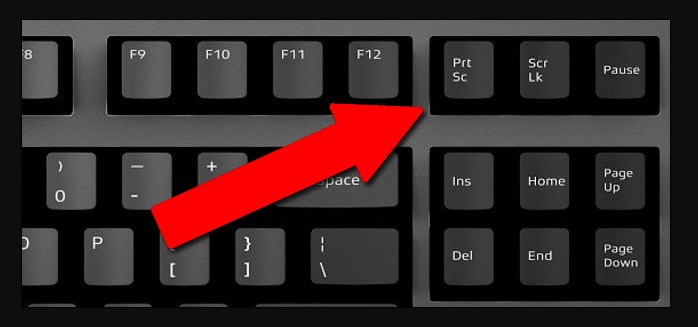
Tombol keyboard “prt sc” ini biasanya berada di pojok kanan atas dengan dengan tombol delete, jika kamu belum tau prt sc itu merupakan singkatan dari print screen. Langkah-langkahnya adalah sebagai berikut :
- Tekan tombol Prtsc itu maka otomatis apa yang ada dilayar laptop/ komputermu itu sudah terscreenshot.
- Sebelum melajutkan, screenshot ini kamu buat untuk apa? (a) apakah ingin menjadikannya file gambar yang bisa kamu simpan di hardisk, jadi kamu bisa menggunakan lagi file itu untuk pelengkap data ataupun kamu kirim ke orang lain. atau (2) membuat screenshot untuk pelengkap data di laporan menggunakan word, powerpoint, atau yang lainnya.
- Jika kamu ingin menjadikannya file gambar, maka setelah menekan tombol Prtsc itu kamu buka program Paint dan Pastekan disitu dengan cara menekan kombinasi tombol CTRL + V atau menekan tombol paste di menu utama program paint tersebut, lalu save as file tersebut sesuai dengan folder yang kamu mau. ini merupakan program bawaan windows yang simpel dan ringan, Tapi kalau kamu mau mengeditnya lagi bisa menggunakan Photoshop.
- Nah Jika kamu ingin sebagai data pelengkap untuk dilaporan word, ataupun yang lainnya. Kamu bisa langsung menekan kombinasi tombol CTRL + V , otomatis hasil screenshot yang kamu lakukan masuk ke data laporan yang kamu buat.
Menggunakan Program Lightshot (Screen Capture Tool)
Program ini merupakan paling banyak digunakan, ya dengan menggunakan program ini, cara screenshot di laptop dan komputer jadi lebih mudah. Fiturnya sangat lengkap, diantaranya :
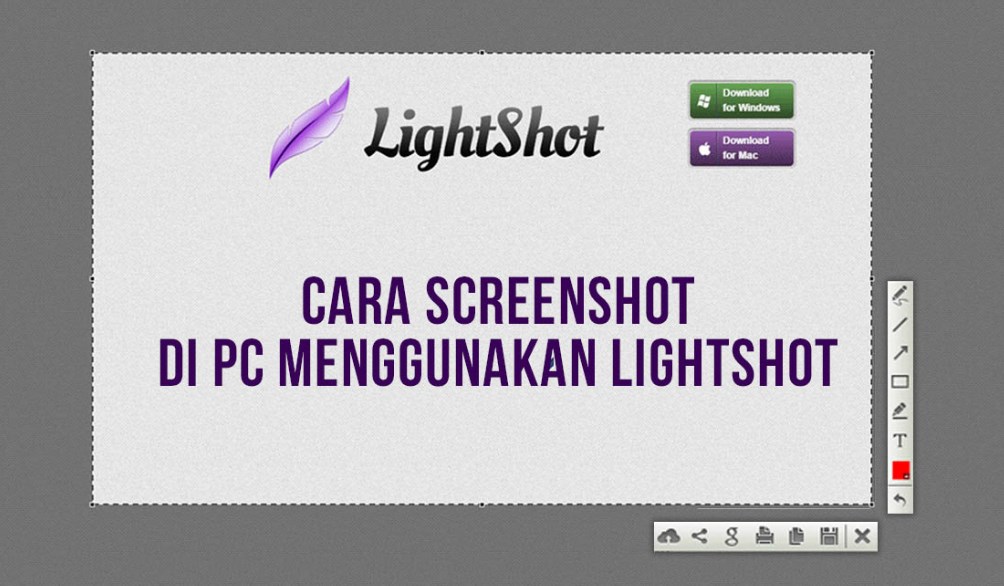
- berbeda dengan cara diatas, jika cara diatas menyimpan semua apa yang ada dilayar, maka dengan menggunakan Lightshot kamu bisa memilih area mana yang akan kamu simpan.
- Setelah kamu menekan tombol Prtsc makan layar akan gelap dan muncul kursor untuk memilih area mana yang akan kamu simpan.
- kemudian, setelah kamu memilih area, ada banyak menu pilihan yang bisa kamu tambahkan di area yang akan kamu simpan, ada tool pen, bisa menambahkan garis, anak panak, kotak, marker dan juga bisa menambahkan teks.
- jika menurut kamu sudah dikira pas, ada pilihan menu dibawahnya, kamu bisa langsung save di laptop kamu sebagai gambar jpg, bisa juga kamu copy seperti cara diatas untuk pelengkap data laporanmu. kamudian ada pilihan print, share ke sosial media dan juga upload.
 anan computer Informasi review laptop dan komputer
anan computer Informasi review laptop dan komputer



